華碩 AiProtection:開還是關?增強路由器的安全性!

什麼是華碩 AiProtection?它有什麼作用?如何在華碩路由器上啟用 AiProtection。如何評估和改進我的網絡安全。
在 Windows 10 中,文件資源管理器可以打開和彈出 ISO 光盤映像,而無需用戶為此任務安裝第三方應用程序。當您嘗試使用光盤映像、查看其內容並與之交互時,此功能會派上用場。在本文中,我們將向您展示使用文件資源管理器掛載和卸載您需要使用的任何 ISO 映像文件的簡單過程:
內容
如何在 Windows 10 中使用文件資源管理器打開(掛載)ISO 文件
ISO 是最流行的光盤映像文件格式。當您打開光盤映像時,您會看到它的內容,就像它正在克隆的光盤一樣。您可以像使用原始光盤一樣使用光盤映像。雖然以前版本的 Windows 需要第三方軟件來完成此任務,但 Windows 10 配備了多功能文件資源管理器,您只需單擊幾下或點擊幾下即可裝載光盤映像。
首先,打開文件資源管理器並導航到要打開的“.iso”文件。我們在本教程中使用了適用於 Ubuntu Linux 的 ISO。打開它的最快方法是雙擊(或雙擊)ISO 文件。另一種方法是通過單擊或點擊它來選擇它。
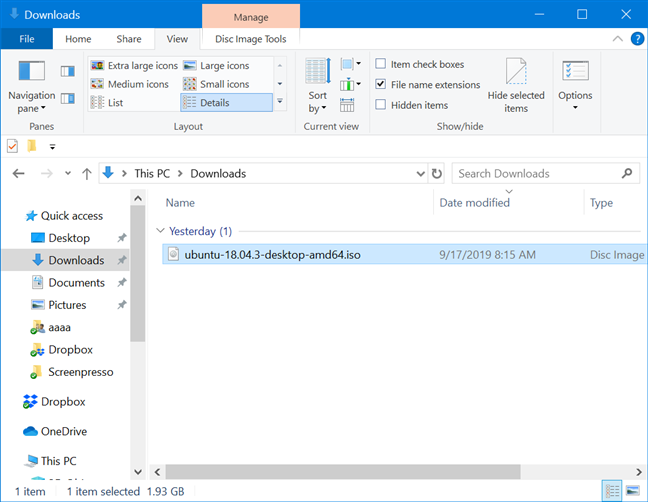
選擇要掛載的 ISO
選擇 ISO 文件後,單擊或點擊功能區上的“管理”選項卡,然後按“安裝”按鈕。
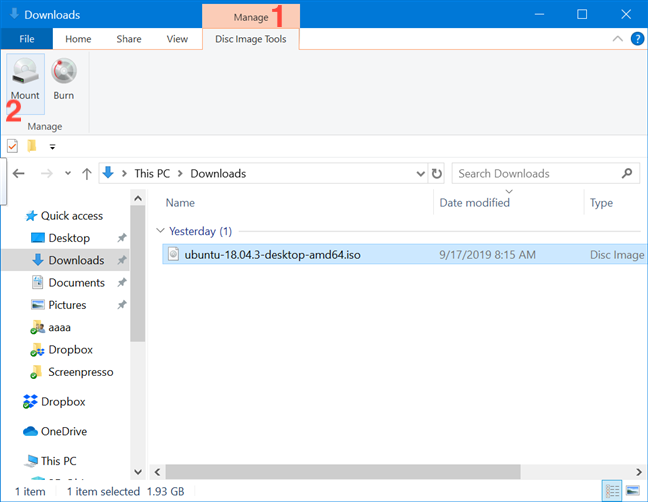
按管理,然後安裝
或者,您可以右鍵單擊或按住 ISO 文件,然後從上下文菜單中單擊或點擊安裝。
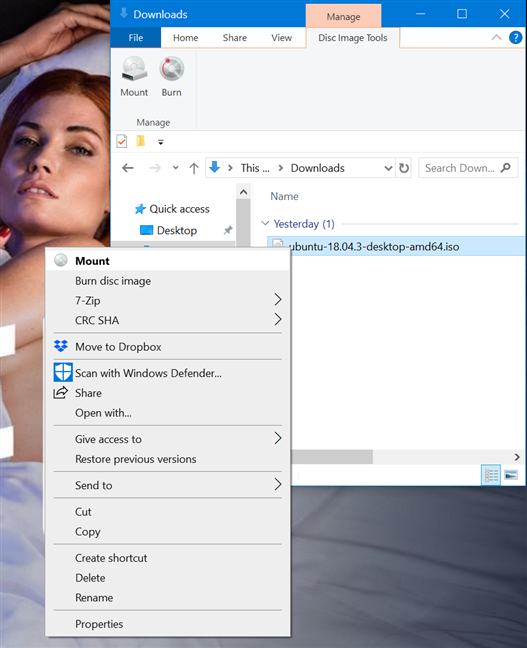
從上下文菜單中按安裝
即使您的 Windows 10 計算機或設備上已經安裝了適用於 ISO 文件的第三方應用程序,您仍然可以使用文件資源管理器打開它們。右鍵單擊或按住 ISO 文件以打開上下文菜單,然後單擊或點擊打開方式,然後是Windows 資源管理器(在以前的版本中稱為文件資源管理器)。
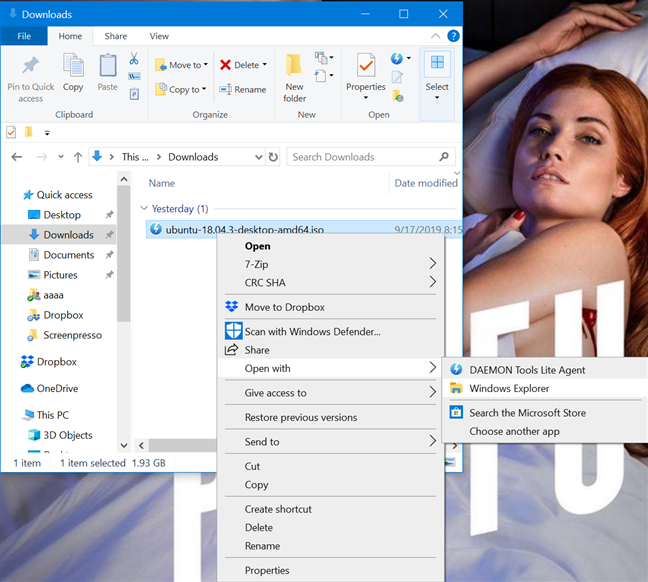
使用 Windows 資源管理器打開 ISO 文件
無論使用哪種方法掛載 ISO 文件,結果都是一樣的:光盤映像在文件資源管理器中打開,您可以訪問其全部內容。
提示:如果在裝載 ISO 文件時啟用了自動播放,則會顯示光盤的自動播放菜單。
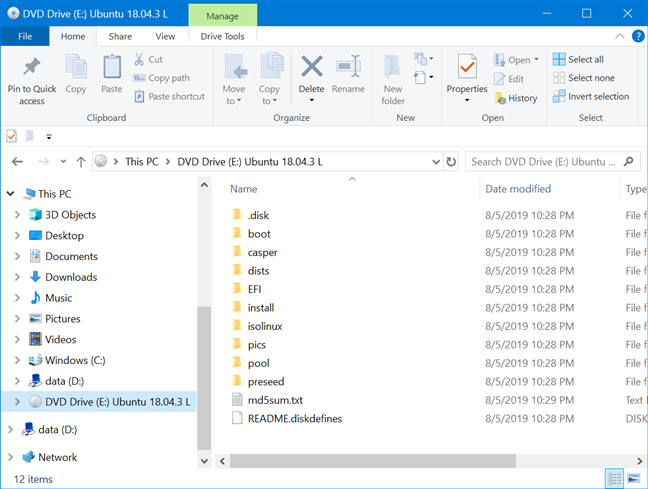
掛載 ISO 文件會顯示其內容
您現在可以訪問所有內容,就像從物理磁盤一樣:您可以從磁盤映像複製文件、運行它們等等。
如何在 Windows 10 中彈出(卸載)ISO 文件
當您處理完已掛載的 ISO 文件並想要卸載它時,打開文件資源管理器並轉到這台電腦。
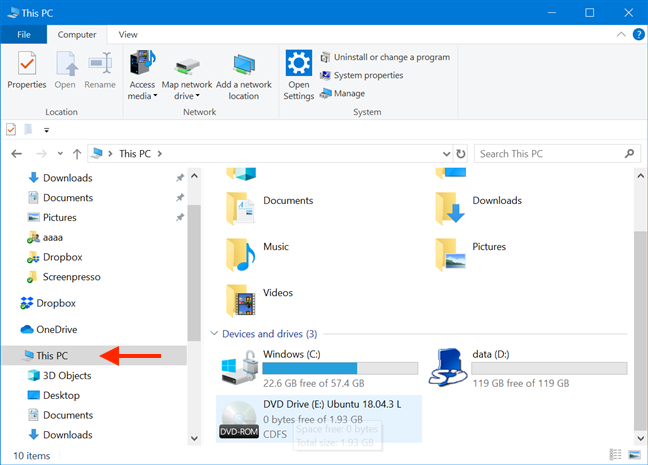
在文件資源管理器中單擊或點擊這台電腦
選擇用於 ISO 文件的驅動器,然後單擊或點擊功能區上的管理選項卡。然後,單擊或點按彈出。
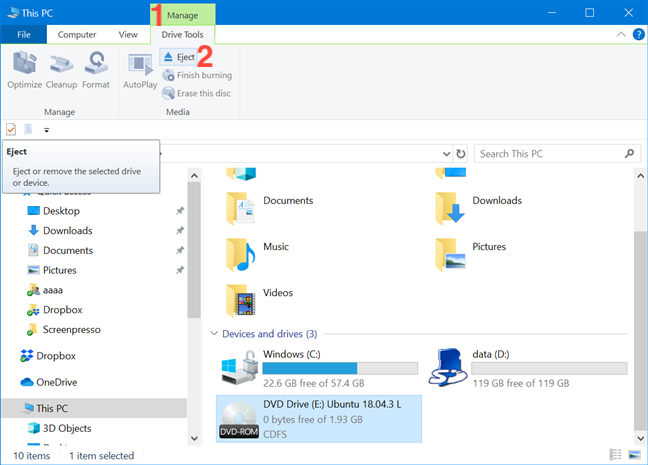
按管理,然後彈出以卸載 ISO 文件
您還可以通過右鍵單擊或按住 ISO 文件的驅動器,然後單擊或點擊上下文菜單中的“彈出”來卸載 ISO 文件。
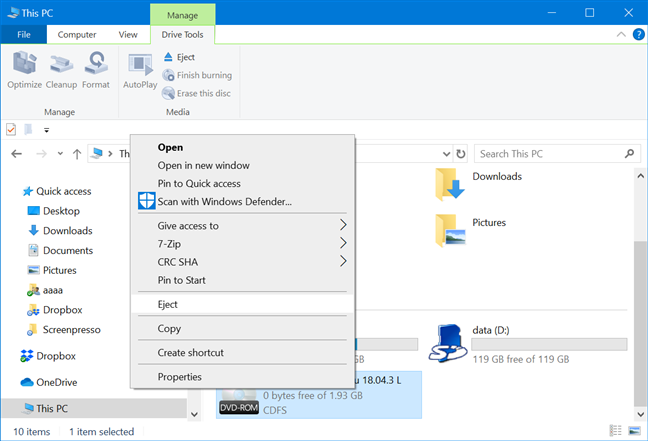
在上下文菜單中按彈出以卸載 ISO 文件
ISO 文件立即卸載,驅動器從This PC中消失。如果您經常使用文件資源管理器的“這台電腦”部分,您可能想了解如何讓文件資源管理器默認打開這台電腦。
您是否使用文件資源管理器掛載光盤映像?
在本教程中,我們下載並安裝了第三方軟件Daemon Tools Lite。我們很失望地發現,儘管我們保持警惕,但該應用程序在安裝過程中以某種方式設法將英國媒體報導從我們身邊偷偷溜走了。這說服了我們從現在開始只使用 Windows 10 的文件資源管理器來實現此目的,這還具有不浪費額外磁盤空間的優勢。您一直在使用什麼來掛載或卸載磁盤映像?在下面的評論中告訴我們。
什麼是華碩 AiProtection?它有什麼作用?如何在華碩路由器上啟用 AiProtection。如何評估和改進我的網絡安全。
如何使用 SmartThings Find 找到丟失的三星 Galaxy 設備。查看您將智能手機、平板電腦或智能手錶放錯地方的位置。
如何在 Windows 10 中調高或調低亮度,使用鍵盤、Windows 10 快速操作、設置應用等。
在 Windows 10 和 Windows 11 中進一步探索打開任務管理器的所有方法、快捷方式及其功能。
可用於打開 Windows Defender 防火牆的所有方式、快捷方式和命令,包括從 CMD。
了解如何在 Windows 10 和 Windows 11 中控制音量,使用快速和便捷的方法來調整筆記本電腦、平板電腦或 PC 的音量。
在 Windows 10 和 Windows 11 中打開 Windows 終端的所有方法,包括以管理員身份運行它。
如果您不再需要在三星手機上使用 Galaxy AI,您可以透過非常簡單的操作將其關閉。以下是關閉三星手機上 Galaxy AI 的說明。
如果您不需要在 Instagram 上使用任何 AI 角色,您也可以快速將其刪除。這是在 Instagram 上刪除 AI 角色的指南。
Excel 中的 delta 符號,又稱為三角形符號,在統計資料表中使用較多,用來表示增加或減少的數字,或根據使用者意願表示任何資料。
除了共享顯示所有工作表的 Google Sheets 檔案外,使用者還可以選擇共享 Google Sheets 資料區域或共享 Google Sheets 上的工作表。
基本上,在 iPhone 上刪除 eSIM 的操作也很簡單,我們可以遵循。以下是在 iPhone 上移除 eSIM 的說明。
除了在 iPhone 上將 Live Photos 儲存為影片之外,用戶還可以非常簡單地在 iPhone 上將 Live Photos 轉換為 Boomerang。
許多應用程式在您使用 FaceTime 時會自動啟用 SharePlay,這可能會導致您意外按錯按鈕並破壞正在進行的視訊通話。
當您啟用「點擊執行」時,該功能會運行並瞭解您點擊的文字或圖像,然後做出判斷以提供相關的上下文操作。
打開鍵盤背光會使鍵盤發光,這在光線不足的情況下操作時很有用,或者讓您的遊戲角落看起來更酷。以下有 4 種方法可以開啟筆記型電腦鍵盤燈供您選擇。
有許多方法可以在 Windows 10 上進入安全模式,以防您無法進入 Windows。若要在啟動電腦時進入安全模式 Windows 10,請參閱下方來自 WebTech360 的文章。
Grok AI 現在已擴展其 AI 照片產生器,將個人照片轉換為新的風格,例如使用著名動畫電影創建吉卜力工作室風格的照片。
Google One AI Premium 提供 1 個月的免費試用,用戶註冊即可體驗 Gemini Advanced 助理等多項升級功能。
從 iOS 18.4 開始,蘋果允許用戶決定是否在 Safari 中顯示最近的搜尋。
Windows 11 在截圖工具中整合了 Clipchamp 影片編輯器,以便用戶可以隨意編輯視頻,而無需使用其他應用程式。
漏斗圖通常描述不同階段如何合併為較小的輸出。這是在 PowerPoint 中建立漏斗圖的指南。




















